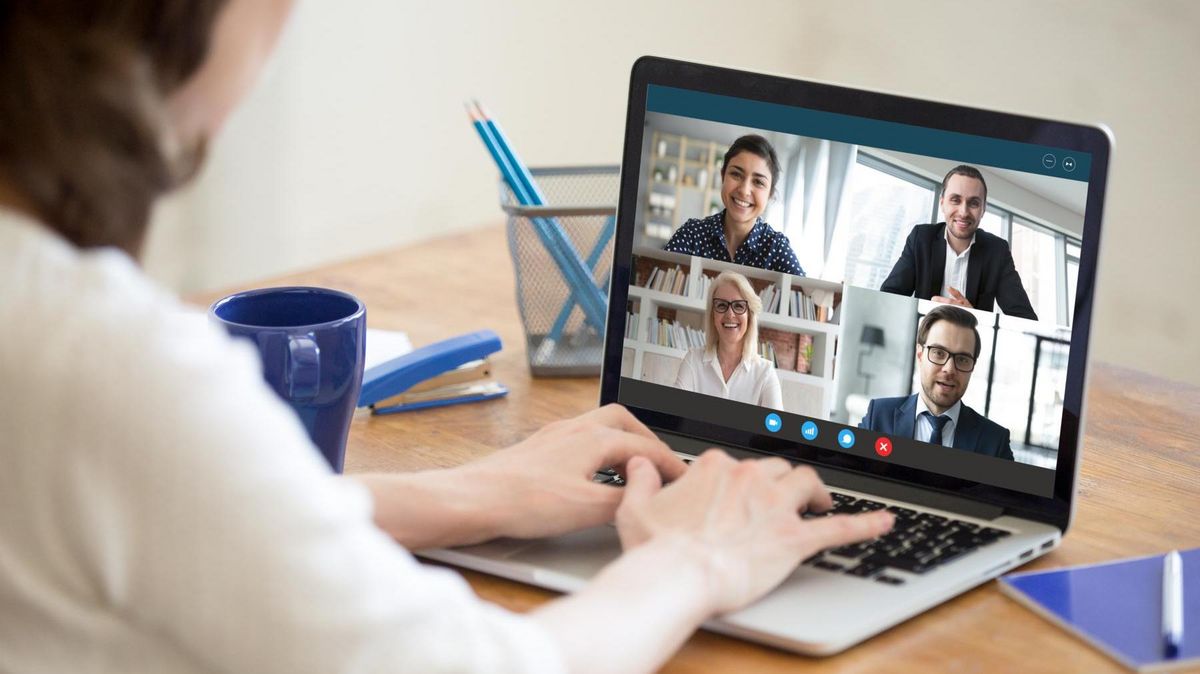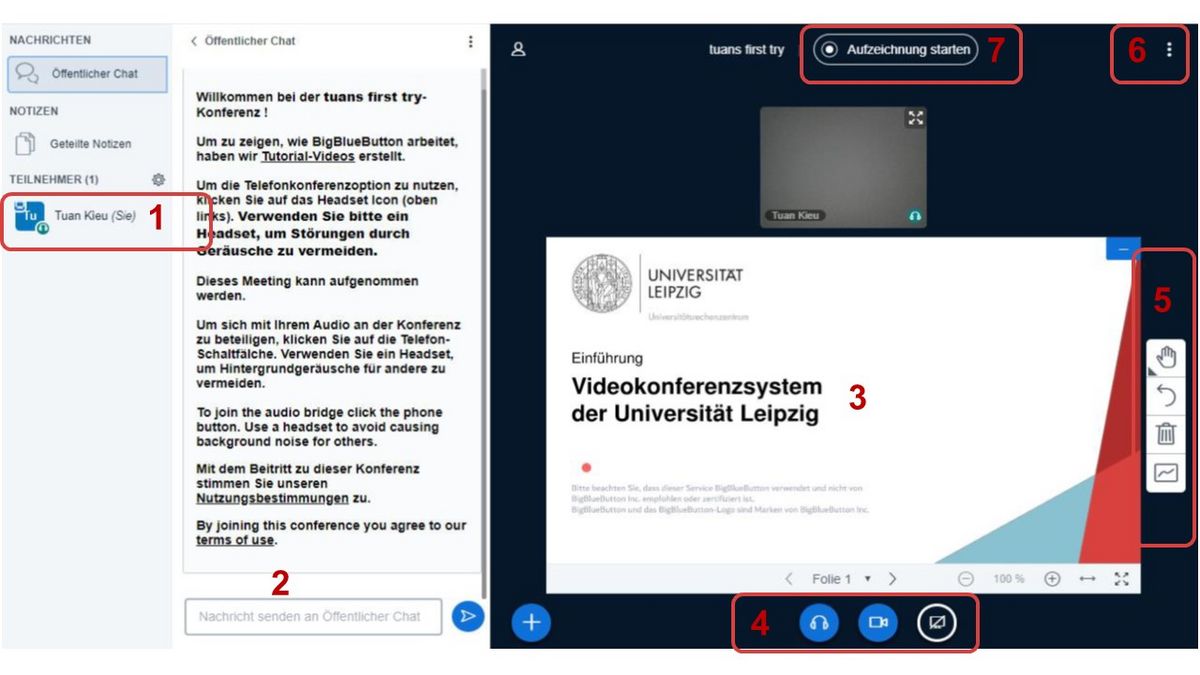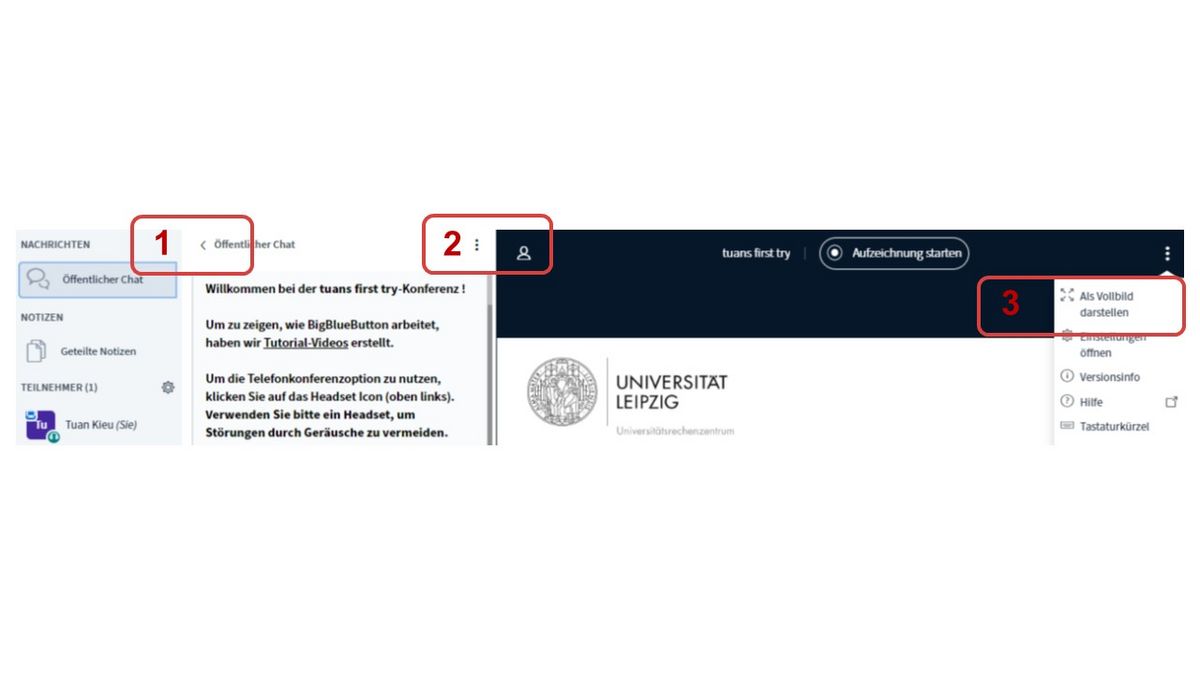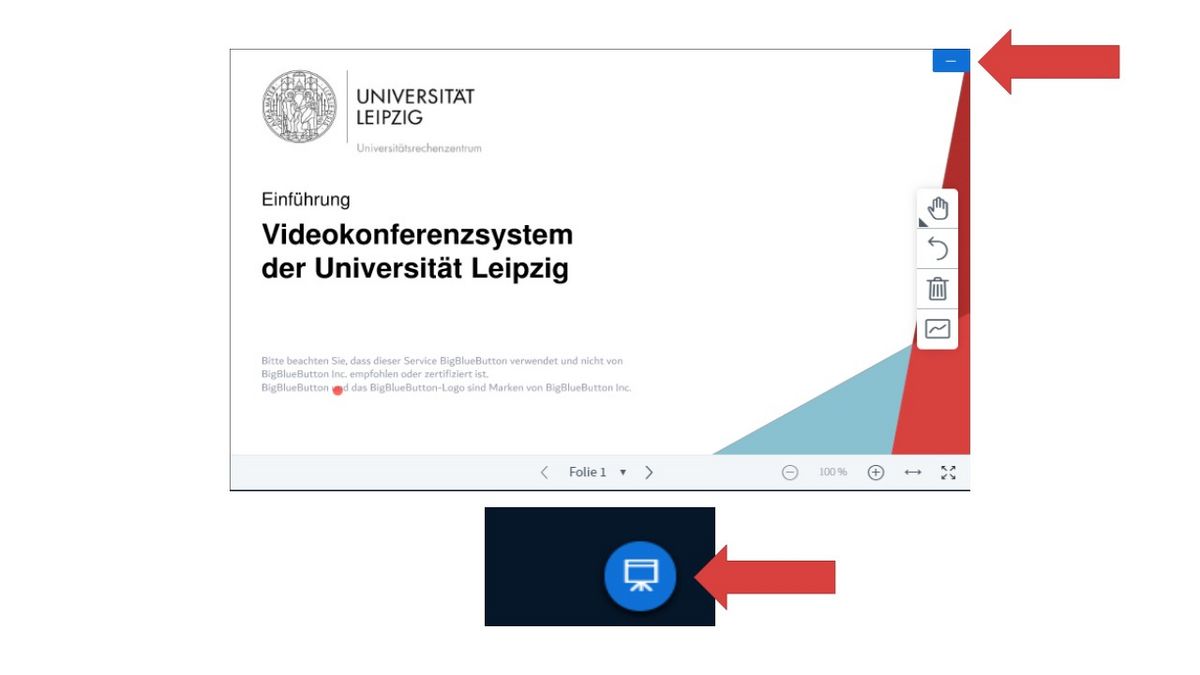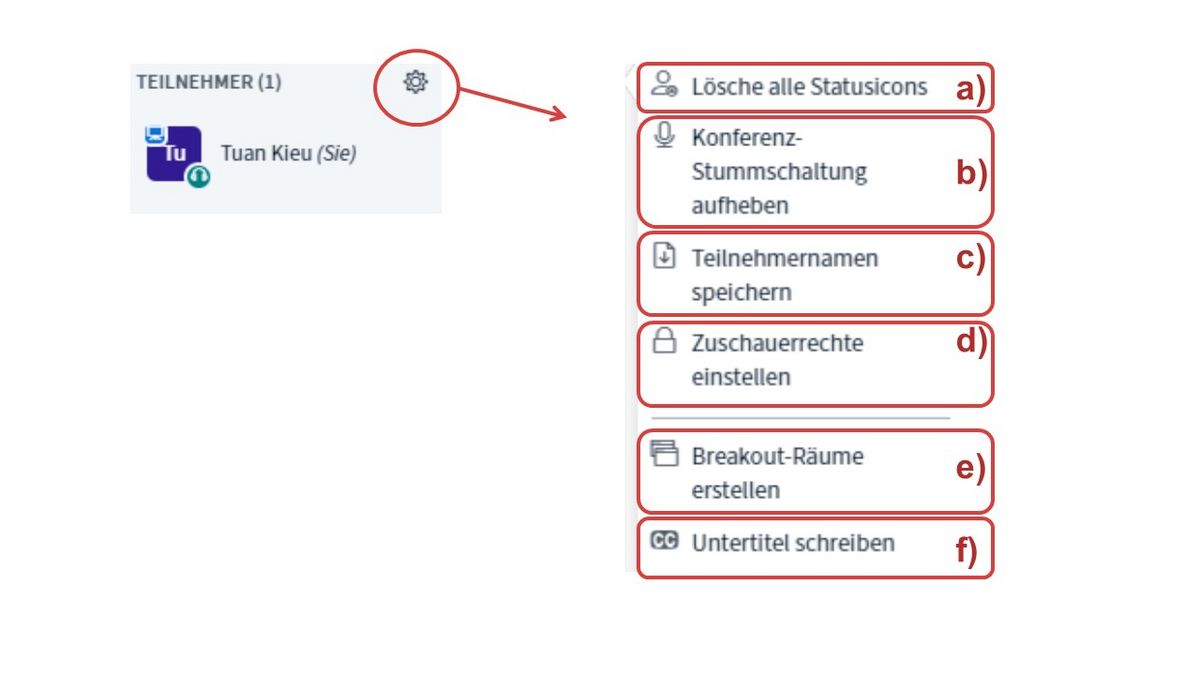Hier finden Sie die wichtigsten Informationen für die Benutzung rund um das Videokonferenzsystems BigBlueButton (Standard) der Universität Leipzig.
Anleitungen
Die Oberfläche eines BBB-Webkonferenzraums ist grob in drei Spalten unterteilt:
- Hier befindet sich die Liste der Teilnehmenden: Moderator:innen haben ein rechteckiges Symbol links neben dem Namen, Teilnehmer:innen haben einen Kreis links neben dem Namen (nicht in der hier gezeigten Abbildung zu sehen). Mit Klick auf das Zahnrad können Einstellungen vorgenommen werden (z. B. Stummschalten).
- Daneben befindet sich eine Spalte, in der die gemeinsamen Notizen und die Chats (öffentlich und privat) abgebildet werden.
- Im rechten Hauptbereich der Oberfläche sind die Videostreams der Teilnehmer:innen, deren Webcam angeschaltet ist, zu sehen und die Präsentation bzw. die Bildschirm-/Fensterfreigaben.
Zudem gib es: - Unten in der Mitte des Hauptbereichs Buttons, mit denen das Mikrofon und die Webcam gesteuert werden können. Zudem können Sie den eigenen Bildschirm oder ein einzelnes Fenster freigeben bzw. die Freigabe beenden.
- Präsentatorenwerkzeuge
- Einstellungen u. a.: Konferenz beenden, Ausloggen.
- Aufzeichnung ihrer Konferenz starten
Die Oberfläche von BBB lässt sich individuell anpassen. So lässt sich die Chatspalte ausblenden (1), auch zusammen mit der linken Spalte (2). Zudem lässt sich das Fenster auf Vollbild skalieren (3).
Zudem kann die Präsentation über das Minus-Symbol in der oberen rechten Ecke versteckt werden. Ist die Präsentation verborgen, erhält man sie mit einem Klick auf das Leinwand-Icon zurück.
Mithilfe des Zahnrads können erweiterte Einstellungen unternommen werden:
a) den Status aller Teilnehmenden zurücksetzen
b) die Konferenz-Stummschaltung aufheben
c) Sie können die Teilnehmer:innennamen speichern
d) die Zuschauer:innenrechte sind einstellbar, wie zum Beispiel die Freigabe der Mikrofone bzw. der Webcams
e) Breakout-Räume erstellen, um Teilnehmende in separate Gruppen einzuteilen
f) Untertitel erstellen